Remover CryBrazil vírus (Guia remoção) - Jul 2018 actualização
Guia de remoção de virus CryBrazil
O que é Ransomware CryBrazil?
Ransomware CryBrazil – cripto-vírus malicioso visa utilizadores de PC Portugueses e Brasileiros
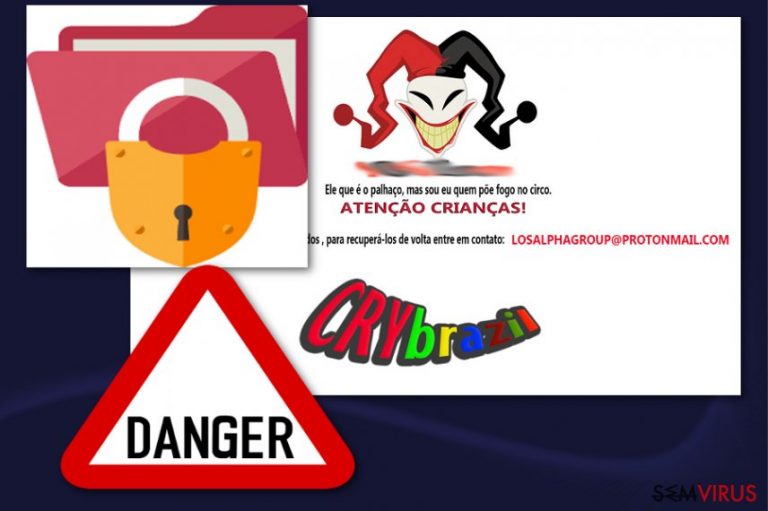
O ransomware CryBrazil é um cripto-vírus perigoso que foi gerado com o auxílio do projeto de fonte aberta Hidden Tear que ajuda os aspirantes a hacker a criar o seu próprio ransomware. De momento, este vírus extorsionista é usado para roubar dinheiro a utilizadores brasileiros e portugueses, mas não existe garantia de que este malware não comece a propagar-se por todo o mundo. O Ransomware está a usar a extensão de ficheiro .crybrazil para marcar ficheiros encriptados e torná-los inutilizáveis. Adicionalmente, o Cry Brazil deixa a nota de resgate ranso4.jpg ou SUA_CHAVE.html que está preenchida com a imagem do joker e um guia passo a passo necessário para desbloquear os ficheiros encriptados. Além disso, este website também promove o falso Adobe Flash Player, como o Flash Player Update! ou Flash Player is out of date scam.
| Nome | CryBrazil |
|---|---|
| Tipo | Ransomware |
| Família | HiddenTear |
| Extensão | Extensão de ficheiro .crybrazil |
| Nível de perigo | Alto. Bloqueia ficheiros, torna-os inúteis. Isto pode levar a perda de dados permanente |
| Distribuição | Anexos de e-mail spam infetados, provedores de software questionáveis |
| Nota de resgate | ranso4.jpg; SUA_CHAVE.html |
| Países visados | Brasil e Portugal |
| Desencriptação | Não disponível |
| ELIMINAÇÃO | O FortectIntego é a melhor ferramenta para a remoção do vírus |
A nota de resgate é providenciada somente na língua Portuguesa. Embora não seja muito informativa, providencia um endereço de e-mail que deveria ser usada para chegar aos hackers que se escondem por detrás desta versão do HiddenTear. Todavia, o endereço de e-mail indicado na nota de resgate do vírus Cry Brazil é suposto ajudar as vítimas a compreender toda a situação. Toda a nota de resgate diz:
Ele que é o palhaço, mas sou eu quem põe fogo no circo.
ATENÇÃO CRIANÇAS!
Todos os seus arquivos foram criptografados, para recuperá-los de volta entre em contato: [email protected]
Não obstante, não recomendamos que use este ou qualquer outro e-mail relacionado com Protonmail.com para contactar estranhos e atores maliciosos. Previamente, os programadores de ransomware contaram com estes endereços de e-mail:
Assim que notar em extensões maliciosas junto aos seus ficheiros, deve remover o ransomware CryBrazil e quaisquer outros ficheiros relacionados com este malware. Não pague o resgate, não importa o quão grande ou pequeno pois ao fazê-lo não tem garantias de que os hackers enviem a chave necessária para a desencriptação dos ficheiros. Na maioria dos casos, simplesmente deixam as suas vítimas com nada.
Uma vez que o CryBrazil consegue alterar o registo Windows e deixa ficheiros maliciosos no sistema, recomendamos vivamente que use software profissional para a sua remoção. Os especialistas em ciber-segurança do Avirus.hu e de outros websites notam que a forma mais fácil de detetar o vírus é usando software de remoção automático. A melhor solução para este tipo de vírus é o FortectIntego.
No entanto, deve também notar que a remoção do CryBrazil deve ser iniciada antes de começar a restaurar os seus ficheiros. Se não tem cópias de segurança dos seus dados encriptados, pode usar vários métodos que indicamos no final desta publicação. O desencriptador oficial ainda está indisponível para este ransomware.

A ameaça propaga-se através de spam
A principal maneira de colocar-se em alto risco de infeção ransomware é abrir e-mails inseguros sem os verificar duplamente primeiro. O malware, incluindo os vírus ransomware e ameaças semelhantes conseguem entrar no seu computador sem esperar, portanto deve olhar sempre para o endereço de e-mail do remetente e para o corpo da mensagem antes de descarregar o anexo ou clicar no atalho que poderá também estar incluído. Se vir algo suspeito (erro de digitação ou erros gramaticais, ofertas demasiado boas para serem verdade e informação semelhante), deve contatar o remetente ou simplesmente eliminar o e-mail.
Outra forma de ser infetado(a) é a navegação pouco sensata na Internet. Tenha em mente que a web está cheia de falsas notificações e ofertas normalmente usadas para levar os utilizadores a descarregar atualizações «em falta» e software semelhante. Na verdade, estas notificações apelativas devem ser ignoradas, especialmente se as encontrar enquanto navega em websites para adultos, jogos e semelhantes. Pense sempre duas vezes antes de clicar em anúncios online suspeitos.
Remova o ransomware CryBrazil para encriptar os seus ficheiros
Para remover o vírus CryBrazil do sistema, deve agir imediatamente quando notar em vestígios deste ransomware. Caso contrário, poderá começar outra sessão de encriptação. Se conseguir ver extensões maliciosas junto aos seus ficheiros, use o FortectIntego, SpyHunter 5Combo Cleaner ou Malwarebytes para a eliminação completa do vírus. Quaisquer ficheiros relacionados com este vírus poderão causar dano adicional após o processo de limpeza, portanto recomendamos vivamente que use software anti-malware e o atualize antes do scan.
Assim que terminar a remoção do CryBrazil, siga diretamente para o procedimento de recuperação. Existem várias formas para o fazer, mas a mais confiável está relacionada com cópias de segurança. Ferramentas de terceiros e outros métodos que recomendamos abaixo não podem ser consideradas tão eficazes quanto cópias de segurança. Porém, nada temos a perder ao lidar com as consequências do vírus. Se o ransomware CryBrazil está a tentar desativar o seu antivírus, use os passos indicados abaixo para desativar o malware antes do scan.
Para prevenir a perda de dados no futuro, deve fazer uma cópia de segurança de cada ficheiro que ache importante para si. O ransomware é uma peça maldosa de software que continua a propagar-se pelo globo e pode infetar todos os sistemas que estejam mal protegidos.
Guia de remoção manual de virus CryBrazil
Remoção manual de CryBrazil ransomware
Para se livrar deste ransomware no Windows, reinicie o seu computador no Modo de Segurança com Rede com o auxílio deste guia:
Importante! →
O guia de eliminação manual pode ser demasiado complicado para utilizadores normais. Requer conhecimento informático avançado para ser executada corretamente (se danificar ou remover ficheiros de sistema importantes, pode comprometer todo o sistema operativo Windows), e pode demorar algumas horas. Portanto, aconselhamos que utilize o método automático providenciado acima.
Passo 1. Aceda ao Modo de Segurança com Rede
A eliminação manual de malware é mais eficaz no ambiente do Modo de Segurança.
Windows 7 / Vista / XP
- Clique em Iniciar > Encerrar > Reiniciar > OK.
- Quando o computador se tornar ativo, comece a pressionar repetidamente na tecla F8 (se não funcionar, experimente as teclas F2, F12, Del, etc. – tudo depende do modelo da sua motherboard) até ver a janela com as Opções de Arranque Avançadas.
- Selecione Modo de Segurança com Rede na lista.

Windows 10 / Windows 8
- Clique com o botão direito do rato no ícone Iniciar e selecione Definições.

- Selecione Atualizações e Segurança.

- Na barra de opções à esquerda, selecione Recuperação.
- Encontre a secção Arranque Avançado.
- Clique em Reiniciar agora.

- Selecione Resolução de Problemas.

- Aceda a Opções Avançadas.

- Selecione Definições de Arranque.

- Pressione em Reiniciar.
- Pressione a tecla 5 ou clique em 5) Ativar Modo de Segurança com Rede.

Passo 2. Encerre processos suspeitos
O Gestor de Tarefas do Windows é uma ferramenta útil que exibe todos os processos a serem executados em segundo plano. Caso o malware execute determinados processos, necessita de os encerrar:
- Pressione Ctrl + Shift + Esc no seu teclado para abrir o Gestor de Tarefas do Windows.
- Clique em Mais detalhes.

- Navegue até encontrar a secção Processos em segundo plano, e procure por processos suspeitos.
- Clique com o botão direito e selecione Abrir localização do ficheiro.

- Regresse ao processo, clique com o botão direito e selecione Terminar Tarefa.

- Elimine todo o conteúdo presente na pasta maliciosa.
Passo 3. Verifique os programas de Arranque
- Pressione Ctrl + Shift + Esc no seu teclado para abrir o Gestor de Tarefas do Windows.
- Aceda ao separador Arranque.
- Clique com o botão direito no programa suspeito e selecione Desativar.

Passo 4. Elimine ficheiros do vírus
Ficheiros relacionados com o malware podem ser encontrados em várias localizações no computador. Seguem algumas instruções para o ajudar a encontrar estes ficheiros:
- Escreva Limpeza do Disco na barra de pesquisa do Windows e pressione Enter.

- Selecione o disco que pretende limpar (C: é o seu disco rígido principal por predefinição, e é provavelmente o disco que contém os ficheiros maliciosos).
- Confira a lista de Ficheiros a eliminar e selecione o seguinte:
Ficheiros Temporários da Internet
Ficheiros de Programa Transferidos
Reciclagem
Ficheiros Temporários - Selecione Limpar ficheiros do sistema.

- Também pode procurar outros ficheiros maliciosos escondidos nas seguintes pastas (introduza as seguintes entradas na Pesquisa do Windows e pressione Enter):
%AppData%
%LocalAppData%
%ProgramData%
%WinDir%
Quando terminar, reinicie o PC no modo normal.
remover CryBrazil usando System Restore
Use a função Restauração de Sistema para desativar o ransomware e efetuar um scan completo ao sistema:
-
Passo 1: Reinicie seu computador para Safe Mode with Command Prompt
Windows 7 / Vista / XP- Clique em Start → Shutdown → Restart → OK.
- Quando o computador se torna ativo, começar a carregar F8 várias vezes até que você veja o Advanced Boot Options janela.
-
Selecionar Command Prompt da lista

Windows 10 / Windows 8- Pressione a Power botão no Windows tela de login. Agora, prima e mantenha premido Shift, que está no seu teclado e clique em Restart..
- Agora você pode selecionar Troubleshoot → Advanced options → Startup Settings e finalmente pressione Restart.
-
quando o computador se torna ativo, selecione Enable Safe Mode with Command Prompt de Startup Settings janela.

-
Passo 2: Restaurar os arquivos e configurações de sistema
-
Uma vez que a Command Prompt janela mostra, digite cd restore e clique em Enter.

-
Agora digite rstrui.exe e pressione Enter novamente..

-
Quando uma nova janela aparece, clique em Next e selecione o ponto de restauração que é antes da infiltração de CryBrazil. Após fazer isso, clique em Next.


-
Agora clique em Yes para iniciar restauração do sistema.

-
Uma vez que a Command Prompt janela mostra, digite cd restore e clique em Enter.
Bonus: Recuperar os seus dados
O guia acima tem como objectivo remover CryBrazil do seu computador. Para recuperar files encriptados, siga este guia preparado por semvirus.pt especialistas de segurançaSe os seus ficheiros estão encriptados por CryBrazil, pode usar diversos metodos para os recuperar
Use o Data Recovery Pro para desbloquear ficheiros encriptados pelo ransomware CryBrazil
Esta ferramenta está programada para recuperar ficheiros que foram acidentalmente perdidos ou danificados. Siga este guia abaixo para tentar recuperar os seus dados encriptados.
- Data Recovery Pro de descargas;
- Siga os passos do setup de Data Recovery e instale este programa no seu computador
- Execute e verifique o seu computador para encontrar os ficheiros encriptadas por CryBrazil ransomware;
- Repare-os
A função Windows Previous Versions pode ajudar a recuperar somente ficheiros individuais
As Windows Previous Versions apenas funcionam se a sua função Restauração de Sistema estava ativa antes do ataque do vírus. Se tem a certeza disso, use esta função para recuperar os seus ficheiros individuais.
- Encontre o ficheiro encriptado que precisa e clique com o butão direito do rato para o reparar
- Selecione “Properties” e va para o separador “Previous versions”
- Aqui, verifique as copias disponiveis do ficheiro em “Folder versions”. Deve selecionar a versao que quer reparar e clique “Restore”.
Tente o ShadowExplorer para recuperar os ficheiros afetados pelo CryBrazil
Se as cópias Shadow Volume dos ficheiros visados não foram removidas pelo ransomware, pode usar esta ferramenta para a recuperação de dados.
- Download Shadow Explorer (http://shadowexplorer.com/);
- Siga as intruções de intalação de Shadow Explorer e instale esta aplicação no seu computador
- Execute o programa e explore o menu no canto superior esquerdo ate encontrar o seu disco com os dados encriptados. Verifique que pastas estão lá.
- Clique no butão direito do rato nas pastas que quer recuperar e selecione “Export”. Também pode selecionar onde quer guardar.
Ainda não existe uma ferramenta de desencriptação oficial para este ransomware
Por último, você deve sempre pensar sobre a protecção de crypto-ransomwares. A fim de proteger o seu computador a partir de CryBrazil e outros ransomwares, use um anti-spyware respeitável, como FortectIntego, SpyHunter 5Combo Cleaner ou Malwarebytes
Recomendado para você
Não permita que o governo o espie
O governo possui imensas questões relativamente ao acompanhamento dos dados dos utilizadores e espionagem de cidadãos, logo deveria considerar este assunto e aprender mais acerca das práticas de recolha de informação duvidosa práticas. Evite qualquer monitorização ou espionagem indesejada do governo ao permanecer anónimo na Internet.
É possível selecionar uma localização diferente quando se encontra online e aceder a qualquer material desejado sem restrições de conteúdo em particular. Consegue desfrutar facilmente da ligação à Internet sem quaisquer riscos de ser invadido através da utilização do Private Internet Access VPN.
Controle a informação que é pode ser acedida pelo governo e qualquer outra entidade indesejada e navegue online sem correr o risco de ser vigiado. Mesmo que não esteja envolvido em atividades ilegais ou confie na sua seleção de serviços e plataformas, seja desconfiado para a sua própria segurança e adote medidas de precaução através da utilização do serviço de VPN.
Cópias de segurança para utilizar mais tarde, em caso de ataque de malware
Os problemas de software causados por malware ou perda direta de dados provocada por encriptação, podem significar problemas graves no seu dispositivo, ou danos permanentes. Quando possui cópias de segurança atualizadas, consegue facilmente recuperar após um incidente e continuar o seu trabalho.
Atualizar as suas cópias de segurança é crucial após efetuar quaisquer alterações no dispositivo, de forma a conseguir regressar ao seu trabalho quando o malware efetuar alterações indesejadas, ou sempre que ocorrerem problemas no dispositivo que causem a perda de dados ou corrupção permanente de ficheiros.
Ao guardar sempre a versão mais recente de qualquer documento ou projeto importante, é possível evitar todas as potenciais frustrações e interrupções. Utilize o Data Recovery Pro para restaurar ficheiros do sistema.







